Bugün kesinlikle birçoğunuzun zaten bir kütüphane yüzlerce hatta binlerce elektronik kitaptan oluşur. Tüm bu dosyaları yönetmek ve yönetmek için kullanabileceğimiz birkaç program var, ancak birini vurgulamamız gerekirse bu Calibre'dir.
Elektronik kitapların müdavimleri, bunun, kitaplarımızı yönetirken çok yardımcı olan güçlü bir program olduğunu zaten biliyorsunuzdur. e-kitap kütüphaneler. Başarısının büyük bir kısmı, bize sunduğu tüm işlevlere dayanmaktadır ve güncellemeleri sayesinde büyümeyi bırakmıyor. Ayrıca, bu dosyaların hemen hemen tüm formatlarıyla uyumludur. En basitinden en gelişmişine kadar her türlü görevi e-kitaplarla yapmamızı sağlar.

Ek olarak, çoğu ile mükemmel bir şekilde senkronize edilir. donanım okuyucuları böylece doğrudan onlara içerik gönderebiliriz. Dahası, gerekirse formatı cihazla daha uyumlu başka bir formata bile dönüştürür. Programın kendi içerik okuyucusuna sahip olduğunu ve bu tür binlerce dosyayı yönetmemize izin verdiğini dikkate alırsak, birçok kullanıcının uygulamayı kullanarak birkaç saat geçirmesi olasıdır.
Tüm bunları size söylüyoruz çünkü elimizden gelen her şeyi kullanıcı arayüzüne göre özelleştirebilme imkanı, daha fazlasını elde etmemizi sağlayacak. kalibre. Aynı satırlarda tam olarak bundan bahsetmek istiyoruz, yani programın görünümünü özelleştirmemize izin veren bazı püf noktalarını gözden geçireceğiz.
Arayüz sütunlarını ekleyin, kaldırın veya özelleştirin
Calibre'yi başlattığımızda, bulduğumuz ilk şey, kişisel kitap kütüphanemizde düzenlenen içeriklerdir. Bu girişlerin her birinin, bize her bir başlık hakkında ilginç veriler gösteren ilgili sütunlarıyla bir satırda yer aldığı söylenmelidir. Varsayılan olarak görüntülenen ancak özelleştirebileceğimiz bir dizi sütun vardır. Bunun için tek yapmamız gereken programın üst kısmında bulduğumuz Tercihler bölümünü açmak. başlangıç arayüzü .
Bu bulduğumuz birçok kategori arasında pencere Tıkladığımız yerde Özel sütun ekle adında bir tane var. Calibre'nin varsayılan olarak bize sunduğu sütunlar, eklenen her başlığa ait olarak ekranda görünecektir. Bu nedenle, burada varsayılan olarak görmek istediklerimizi işaretleme veya işaretini kaldırma ve yeni kişisel olanları ekleme olanağına sahip olacağız.
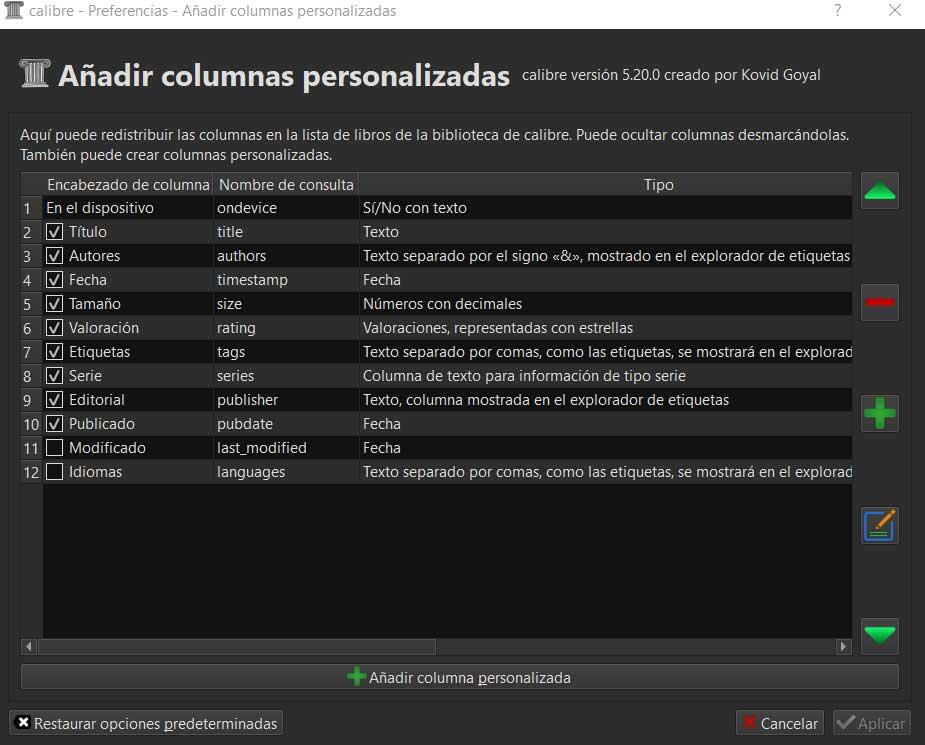
Tüm Kalibre simgelerini bir kerede değiştirin
Aynı şekilde, bu bize arayüzünü yıllardır karakterize eden bir dizi varsayılan simge sunan bir programdır. Ancak sıkıcı olabilirler veya biz sadece programın arayüzünü daha orijinal hale getirmek için değiştirmek istiyoruz. Tüm bunları size söylüyoruz çünkü Calibre bu simgelerin tamamını bir kerede değiştirmemize izin veriyor ve böylece uygulama arayüzüne daha kişisel bir dokunuş kazandırıyor.
Bunu yapmak için açıyoruz. Tercihler bölümüne tekrar tıklıyoruz ama bu durumda Görünüm butonuna tıklıyoruz. Yeni pencerede, uygulamak istediğimiz bu öğelerin kümesini seçmek için tıkladığımız Simge temasını değiştir yazan bir düğme bulacağız. Bunların otomatik olarak indirilmelerine rağmen indirilmeleri gerektiğini ve bizim de indirmemiz gerektiğini söyleyin. uygulamayı yeniden başlat .
![]()
Araç çubuklarını özelleştir
Daha önce de bahsettiğimiz gibi fonksiyonlarla dolu bir programla karşı karşıyayız. Bunların çoğu, çok çeşitli araç çubuklarına yayılmıştır. Calibre'de nerede olduğumuza bağlı olarak, bazı çubuklar veya diğerleri görüntülenecektir. Örneğin, arayüzey elektronik kitap okumamıza, kütüphanenin içeriğini yönetmemize veya meta .
Her şeyle ve bununla, görüntülenecek bu çubukların her birinin içeriğini özelleştirme olanağına sahibiz. Bunu, Tercihler bölümüne tekrar girerek, tıklamak için başarıyoruz. Araç çubukları ve menüler düğmesi . Burada, mevcut tüm çubukları ve her biri için ekleyebileceğimiz veya kaldırabileceğimiz işlevleri içeren bir açılır liste göreceğiz.